Chrome浏览器作为我们日常浏览网络的重要工具,其便利的密码保存功能让我们在登录网站时省去了不少麻烦。然而,有时为了保护隐私或解决登录问题,我们可能需要清除这些保存的密码信息。下面将详细介绍如何在Chrome浏览器中清除已保存的密码信息。

首先,启动你的Chrome浏览器。在浏览器右上角,你会看到一个由三个垂直点组成的图标,这就是菜单按钮。点击它,然后在下拉菜单中选择“设置”。
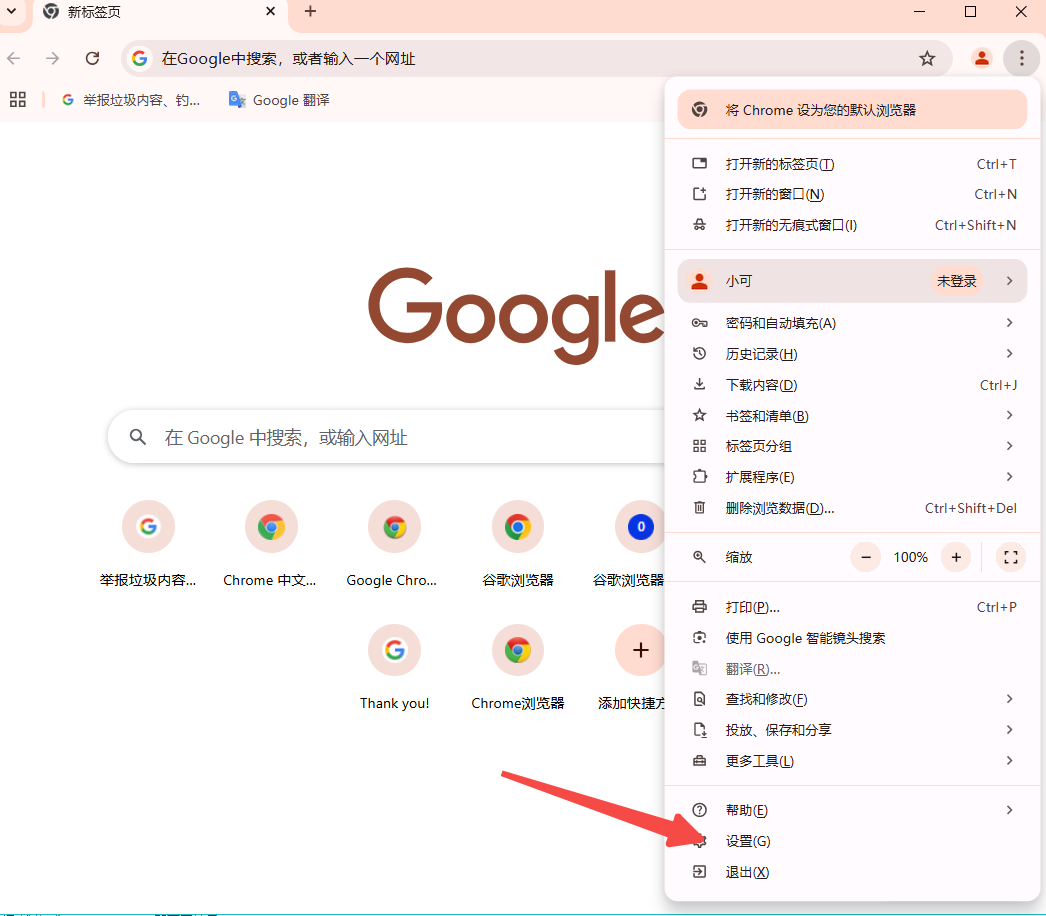
进入设置页面后,向下滚动直到你找到并点击“自动填充”选项。接着,在新的页面中找到并点击“密码管理器”。这里列出了所有你在Chrome中保存过的密码信息。
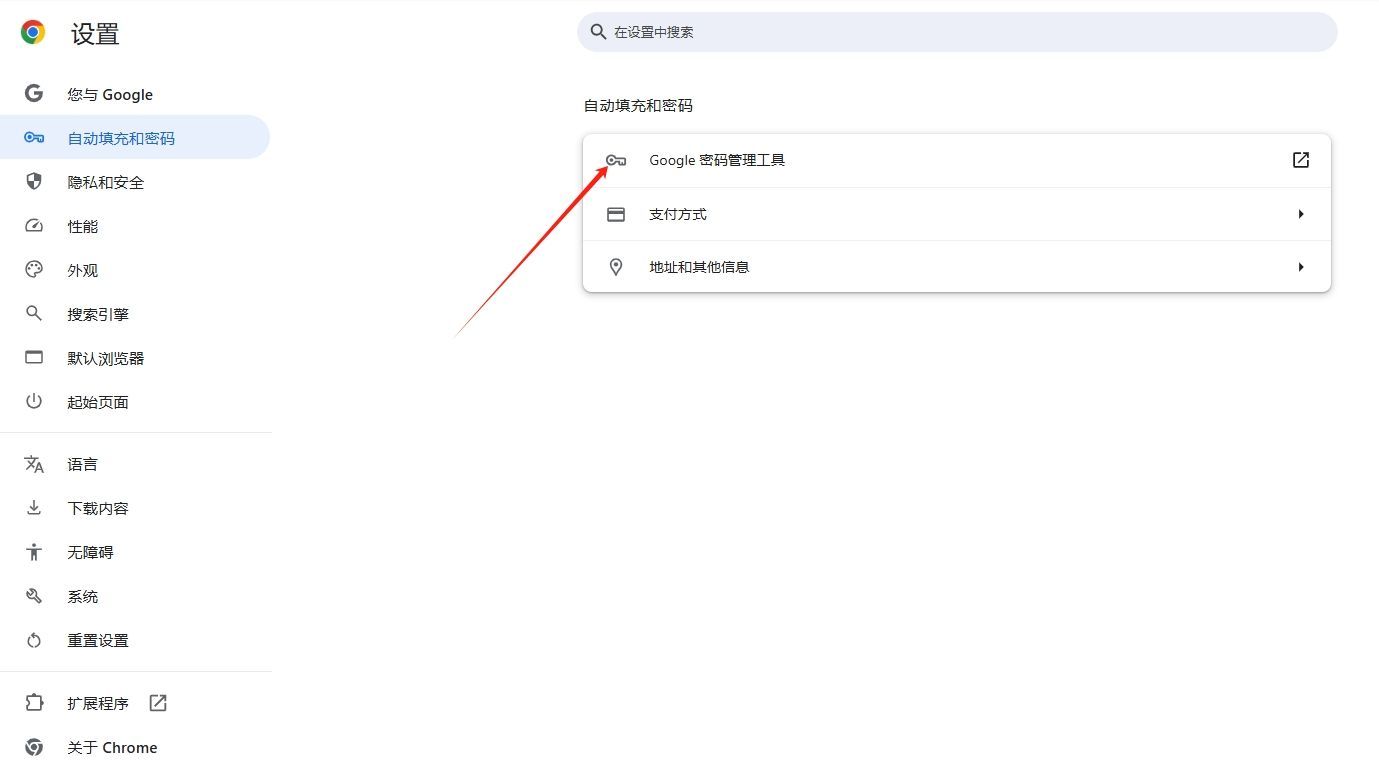
在密码管理器页面,你可以看到一个列表,其中包含了所有已保存的密码信息。每个条目都会显示与之关联的网站和使用该凭据的用户名。要删除特定的登录信息,请点击相应条目右侧的“三点”图标(更多操作按钮),然后选择“移除”来删除该条记录。
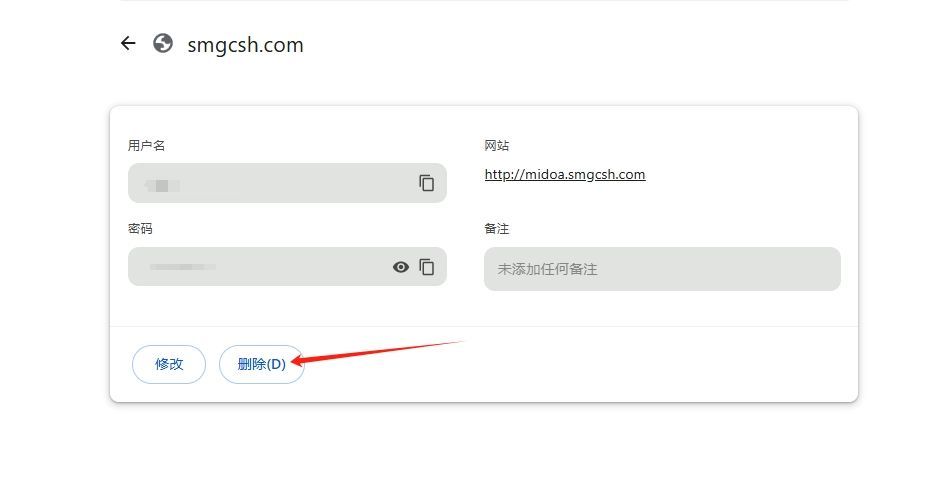
如果你希望清除更多的隐私数据,包括密码和其他登录信息,可以返回设置页面。向下滚动并点击“高级”。在“隐私和安全”部分,点击“清除浏览数据”。在弹出的窗口中,选择“所有时间”作为时间范围,并确保选中了“密码及其他登录数据”的复选框。最后,点击“清除数据”按钮即可。
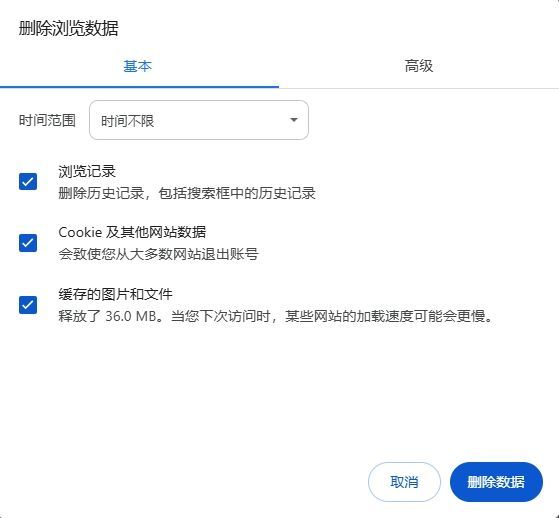
通过以上步骤,你可以轻松地清除Chrome浏览器中保存的密码信息。这不仅有助于保护你的隐私,还可以解决一些由于旧凭据导致的登录问题。记得定期检查并清理你的浏览器数据,以保持最佳的浏览体验。
如何通过Chrome浏览器查看网页中的第三方追踪脚本
针对于如何通过Chrome浏览器查看网页中的第三方追踪脚本这一问题,本文提供了详细的解答,希望这份操作教学可以帮助到各位。
如何在Chrome中设置自定义搜索引擎
本文将给各位小伙伴介绍的是如何在Chrome中设置自定义搜索引擎,希望这一份操作教程,可以帮助各位小伙伴更好地使用Chrome浏览器。
如何在Chrome浏览器中关闭特定的插件功能
有很多用户还不太清楚如何在Chrome浏览器中关闭特定的插件功能,为此,本文提供了详细的操作方法。
如何解决Chrome的DNS_PROBE_FINISHED_NXDOMAIN错误
在使用chrome浏览器过程中遇到DNS_PROBE_FINISHED_NXDOMAIN错误问题时不要着急,本文为大家带来详细的处理技巧。
如何在Chrome浏览器中禁止自动播放音频或视频
相信还有许多用户不知道如何在Chrome浏览器中禁止自动播放音频或视频,不妨来看看本文的详细介绍吧,这里为大家提供了一份完整的操作指南,希望可以帮助到各位。
如何通过Chrome浏览器管理和修复网页中的样式问题
本文要解答的是如何通过Chrome浏览器管理和修复网页中的样式问题,希望本文内容可以给各位用户提供有效的帮助。